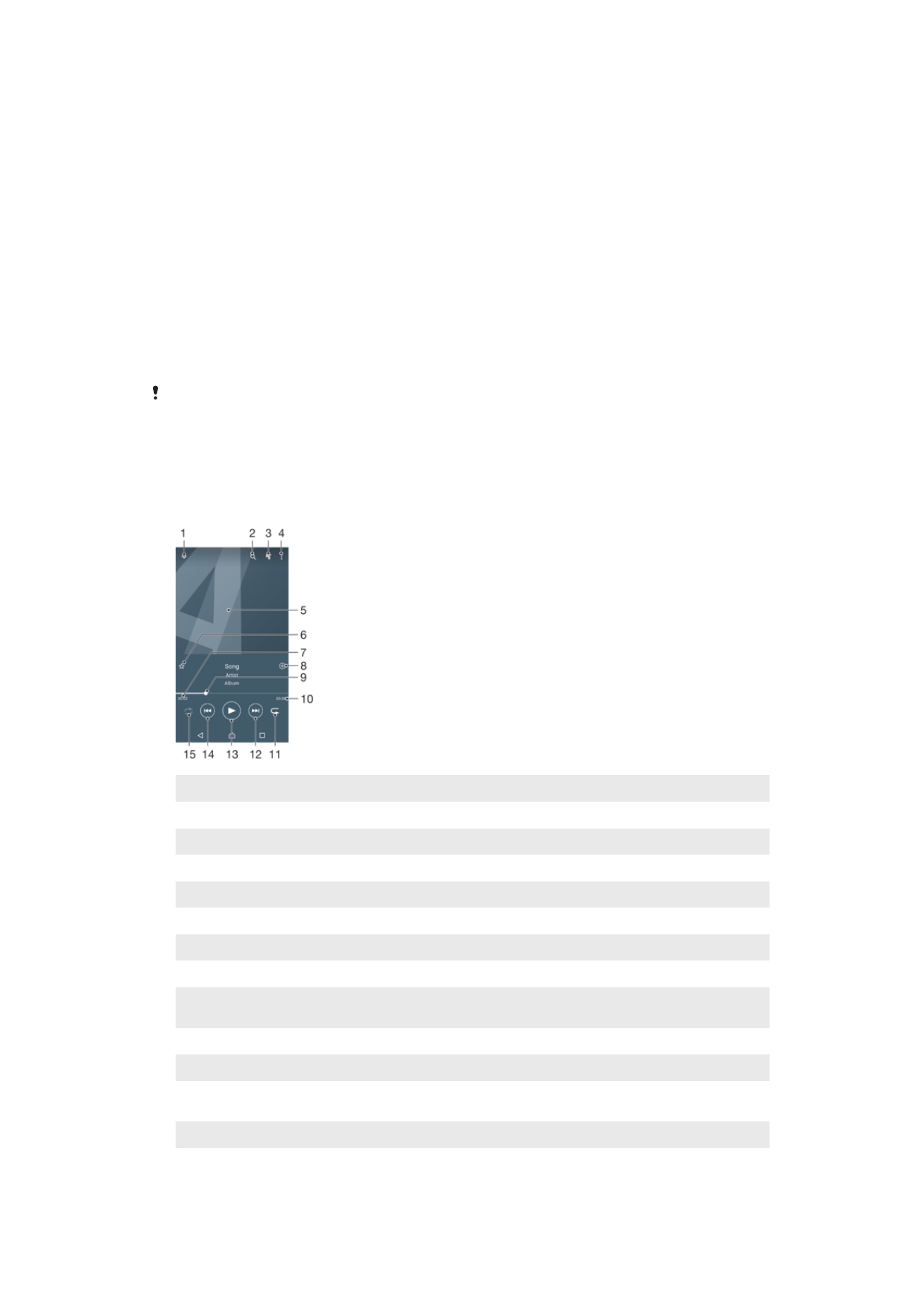
Müzik dinleme
En beğendiğiniz müzikleri ve sesli kitapları dinlemek için Müzik uygulamasını kullanın.
1
Tam ekran oynatıcıyı küçültün
2
Cihazınızda kayıtlı tüm şarkıları arayın
3
Geçerli çalma sırasını görüntüleyin
4
Menü seçeneklerini görüntüleyin
5
Albüm kapağı (varsa)
6
Bir şarkıyı sık kullanılan olarak kaydedin veya sık kullanılanlardan kaldırın
7
Geçerli şarkıda geçen süre
8
Çalma listesine şarkı ekleyin
9
İlerleme göstergesi – Hızlı ileri ya da geri almak için göstergeyi sürükleyin ya da çizgi üzerinde bir noktaya
dokunun
10 Geçerli şarkının toplam süresi
11 Geçerli çalma sırasındaki tüm şarkıları tekrarlayın
12 Çalma sırasında sonraki şarkıya gitmek için dokunun ve geçerli şarkı içinde hızlı ileri almak için dokunup
bekleyin
13 Şarkıyı oynatın veya duraklatın
14 Çalma sırasında önceki şarkıya gitmek için dokunun ve geçerli şarkı içinde geri almak için dokunup
bekleyin
99
Bu, ilgili yayının İnternet sürümüdür. © Sadece kişisel kullanım amacıyla yazdırılabilir.
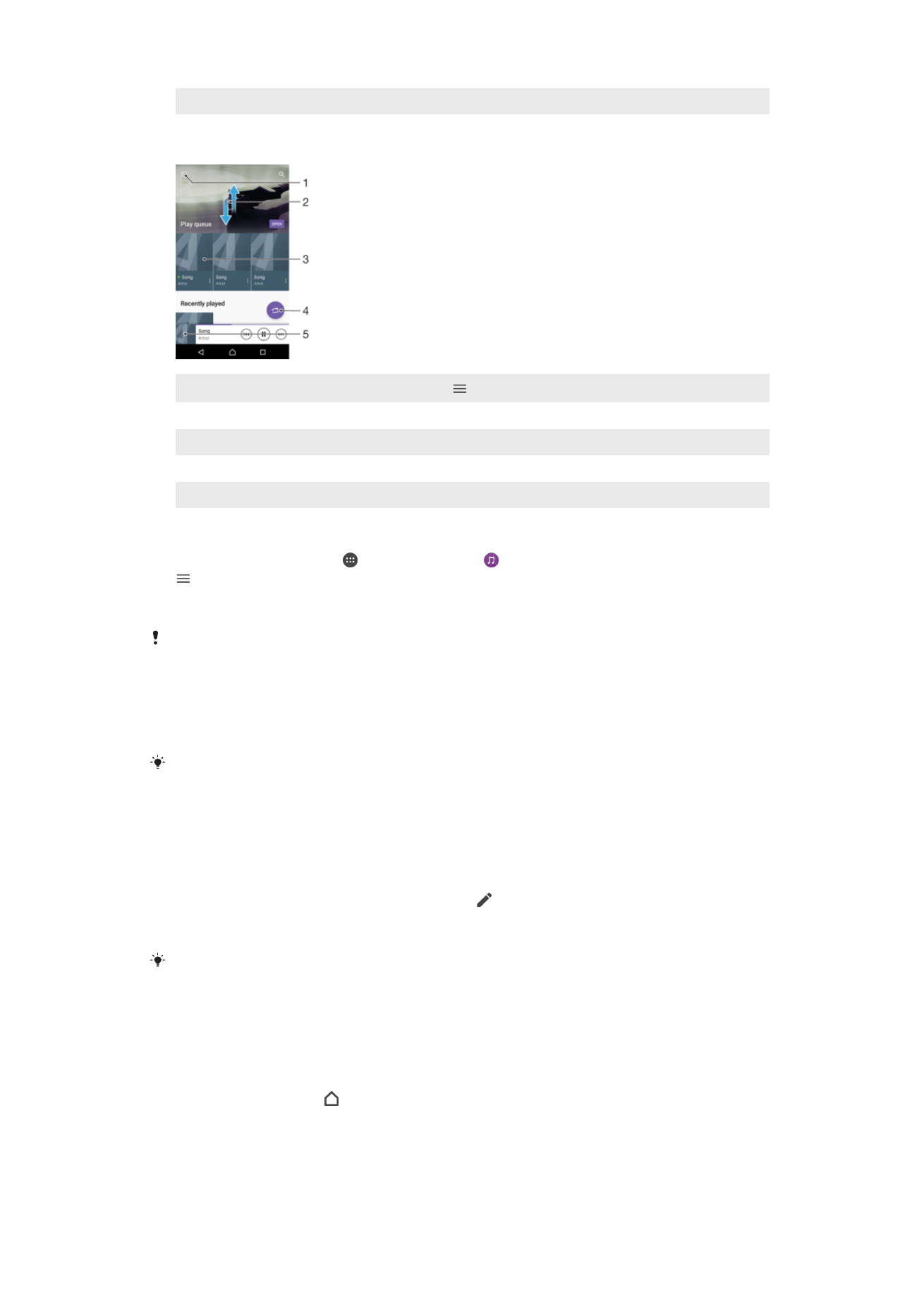
15 Geçerli çalma sırasındaki şarkıları karıştırın
Müzik ana ekranı
1
Müzik menüsünü açmak için sol üst köşedeki seçeneğine dokunun
2
İçeriği görmek için yukarı veya aşağı kaydırın
3
Müzik uygulamasında bir şarkı oynatın
4
Tüm şarkıları karışık modda çalın
5
Müzik çalar ekranına geri dönün
Müzik uygulamasını kullanarak şarkı çalmak için
1
Ana ekran konumundan öğesine, ardından öğesine dokunun.
2
öğesine dokunun.
3
Bir müzik kategorisi seçin.
4
Çalmak istediğiniz şarkıya dokunun.
Telif hakkıyla korunan öğeleri oynatmanız mümkün olmayabilir. Kullanmak istediğiniz içerik
üzerinde gerekli haklara sahip olduğunuzdan emin olun.
Şarkıyla ilgili bilgileri çevrimiçi bulmak için
•
Müzik uygulamasında bir şarkı çalınıyorken Albüm kapağına ve ardından
Daha
fazla bilgi öğesine dokunun.
Şarkı ile ilgili çevrimiçi kaynaklar YouTube™ videolarını, şarkı sözlerini ve Wikipedia'daki
sanatçı bilgilerini içerebilir.
Müzik bilgilerini düzenlemek ve albüm kapağını indirmek için
1
Müzik uygulamasından, Albüm kapağına ve ardından
Müzik bilgilerini düzenle
öğesine dokunun.
2
Bilgileri dilediğiniz şekilde düzenleyin.
3
Albüm kapağını ayarlamak veya indirmek için öğesine dokunup bir seçenek
belirleyin.
4
Bittiğinde,
KAYDET öğesine dokunun.
Ayrıca Ayarlar bölümünden, Müzik menüsünde albüm kapağının otomatik olarak indirilmesini
ayarlayabilirsiniz.
Ses düzeyini ayarlamak için
•
Ses seviyesi tuşuna yukarı veya aşağı yönde basın.
Müzik uygulamasını küçültmek için
•
Bir şarkı çaldığı sırada öğesine dokunarak
Ana ekran konumuna gidin. Müzik
uygulaması arka planda çalmaya devam eder.
100
Bu, ilgili yayının İnternet sürümüdür. © Sadece kişisel kullanım amacıyla yazdırılabilir.
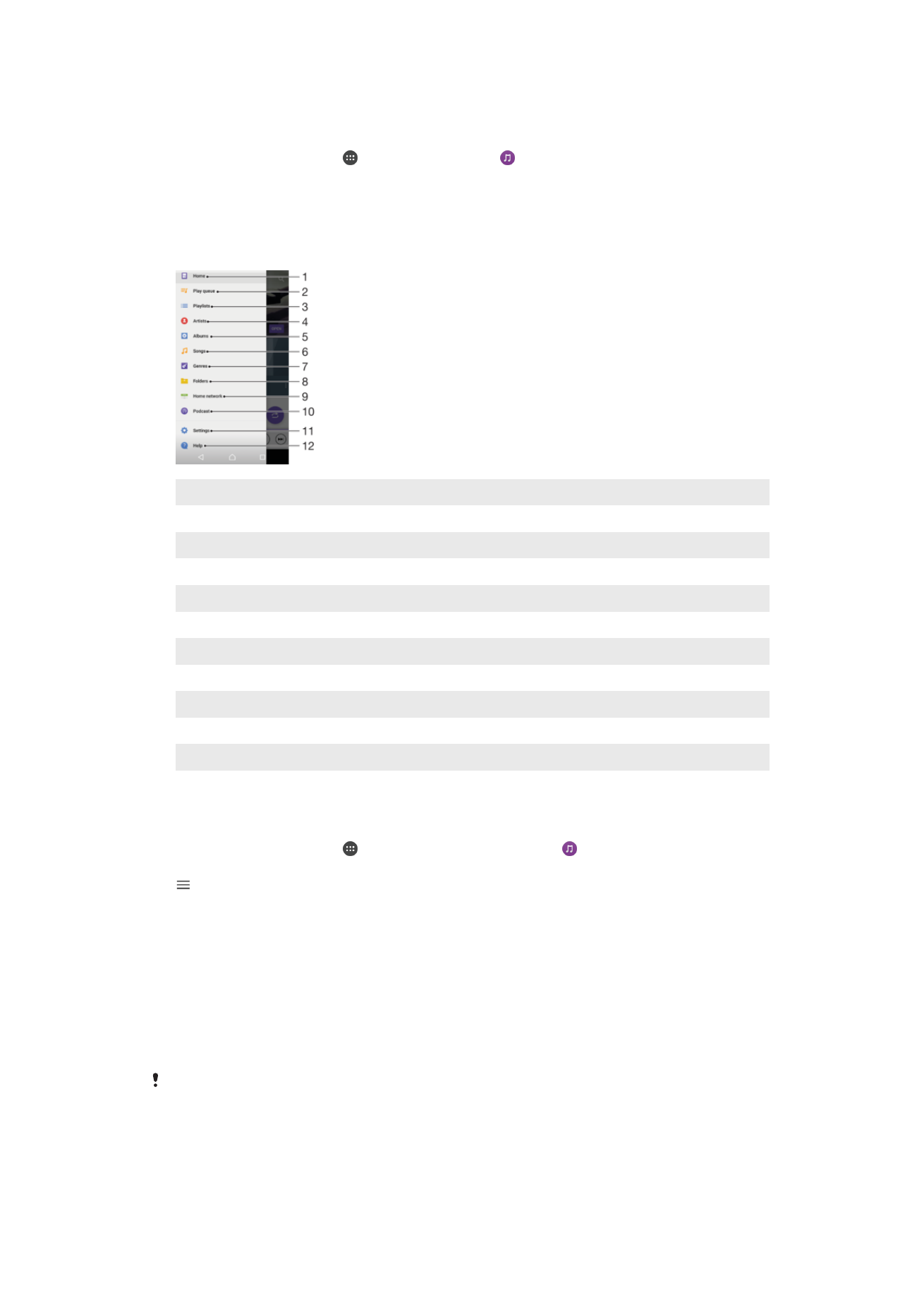
Arka planda çalarken Müzik uygulamasını açmak için
•
Arka planda bir parça çalınırken durum çubuğunu aşağı doğru sürükleyin ve Müzik
uygulamasını dokunun.
•
Ana ekran konumundan öğesine ve sonra da öğesine dokunun.